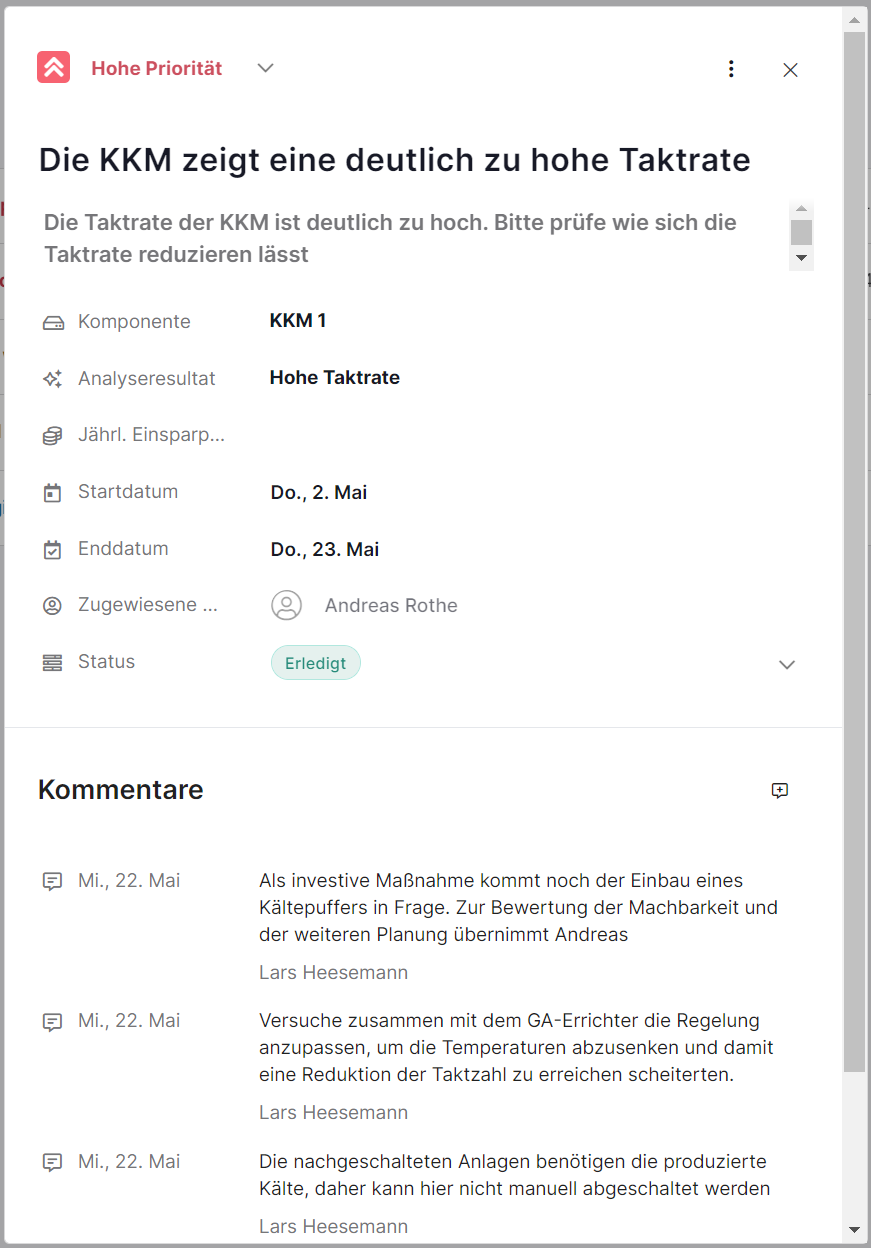Checkliste
Die Checkliste wird genutzt, um Aufgaben zu erstellen und zu verwalten. Dabei können Aufgaben sowohl mit Bezug zu Komponenten oder einzelnen Analyseergebnissen als auch ohne spezifische Zuordnung erstellt werden. Angezeigt werden in der Übersicht der Titel der Aufgabe, der Name des zugehörigen digitalen Zwillings, das erwartete, jährliche Einsparpotential (sofern dieses quantifizierbar ist), das Startdatum, der Verantwortliche sowie der aktuelle Bearbeitungsstatus. Zudem können den Aufgaben noch ein Enddatum und Kommentare hinzugefügt werden. Diese Informationen sind in der Detailansicht einsehbar.
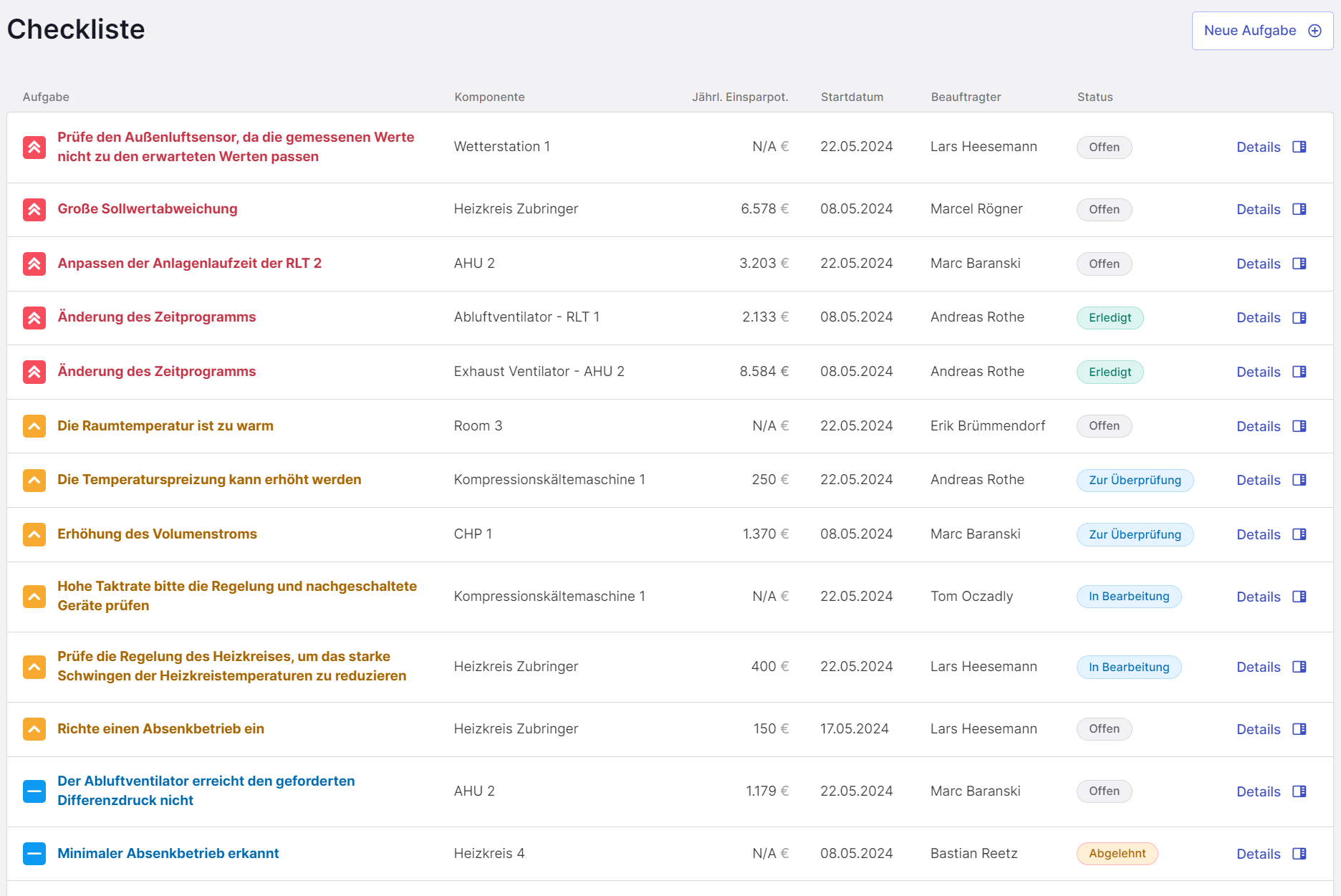
Abbildung 1: Checkliste mit Aufgabenbeschreibung, Komponentenbezug und Verantwortlichem für die Umsetzung
Erstellen einer neuen Aufgabe
Neue Aufgaben können durch Firmenadministratoren über die Schaltfläche “Neue Aufgabe” in der oberen rechten Ecke hinzugefügt werden. Durch einen Klick auf diese Fläche öffnet sich ein Modal, in dem folgende Informationen hinzugefügt werden können:
- Priorität (Default: Mittel)
- Aufgabentitel (Pflichtfeld)
- Aufgabenbeschreibung
- Komponenten-ID
- ID des Analyseresultats
- Startdatum
- Enddatum
- Zugewiesene Person
- Status der Aufgabe
Durch einen Klick auf "Aufgabe erstellen” wird die Aufgabe angelegt.
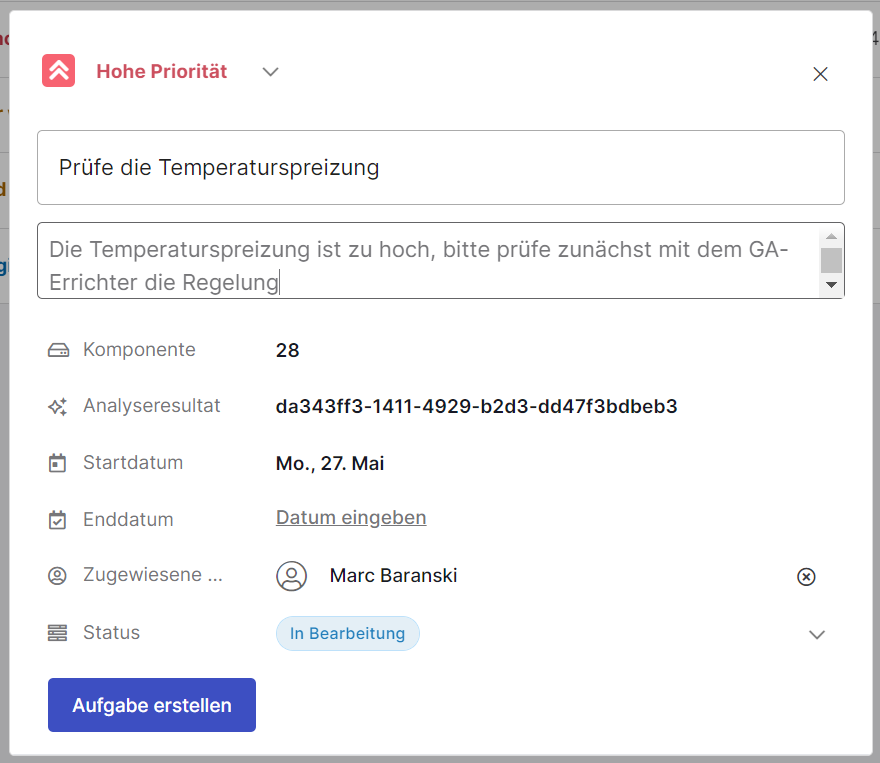
Abbildung 2: Erstellen einer neuen Aufgabe
Nach der erfolgreichen Erstellung wird die Komponenten-ID durch den Komponentennamen ersetzt. Die Result-ID durch die Kurzinterpretation des Analyseergebnisses. Zudem wird, wenn möglich, das jährliche Einsparpotential dieses Ergebnisses abgerufen und eingesetzt.
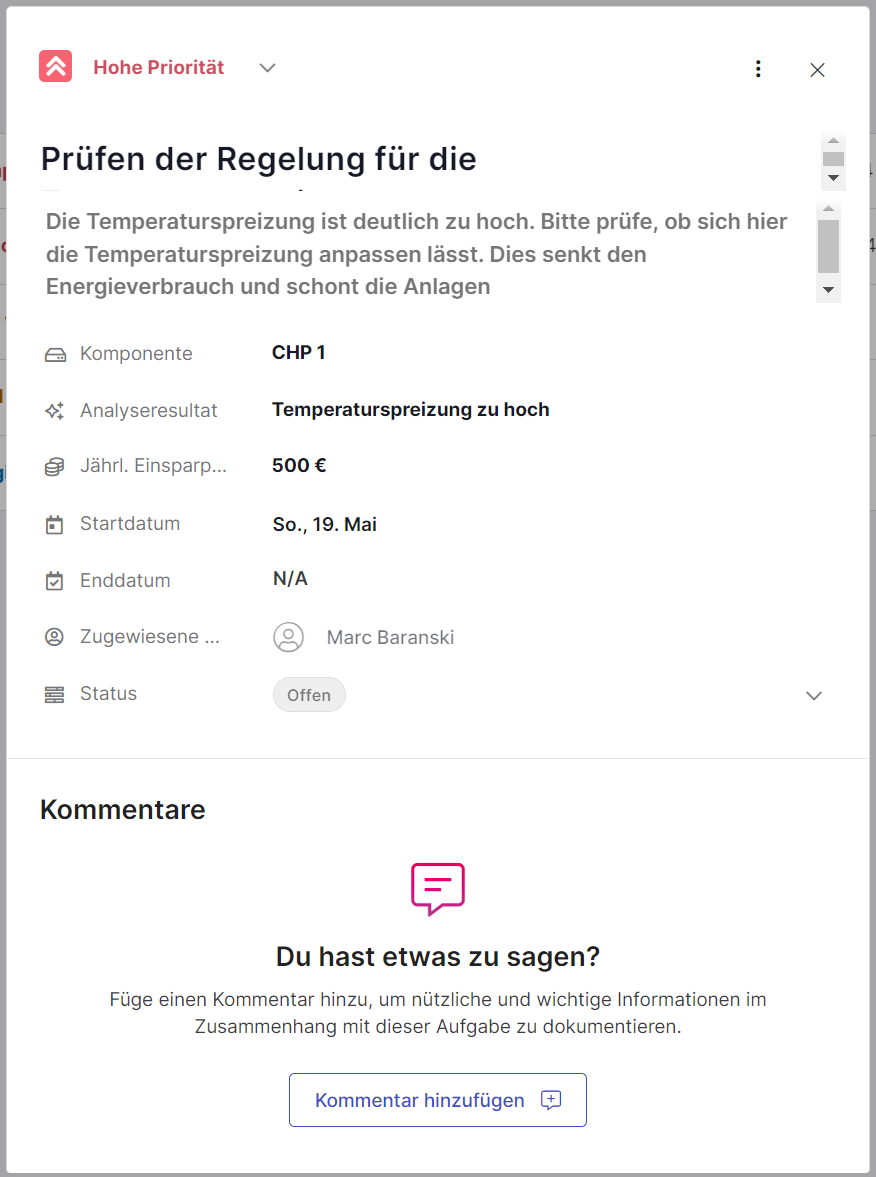
Abbildung 3: Detailansicht einer Aufgabe
Bearbeiten einer bestehenden Aufgabe
Informationen auf den erstellten Tickets können über die Schaltfläche “Details” bearbeitet werden. Folgende Informationen können geändert werden:
- Priorität
- Titel
- Beschreibung
- Start- und Enddatum
- Status
Zum Ändern muss einfach auf das Feld geklickt werden und dann entweder die neue Information eingetragen oder aus den eingeblendeten Möglichkeiten ausgewählt werden. Änderungen werden automatisch gespeichert.
Löschen einer Aufgabe
Um Aufgaben zu löschen, muss zunächst wieder die Detailansicht geöffnet werden. Danach kann über die drei Punkte und die Schaltfläche “Aufgabe löschen” eine Löschung angestoßen werden.
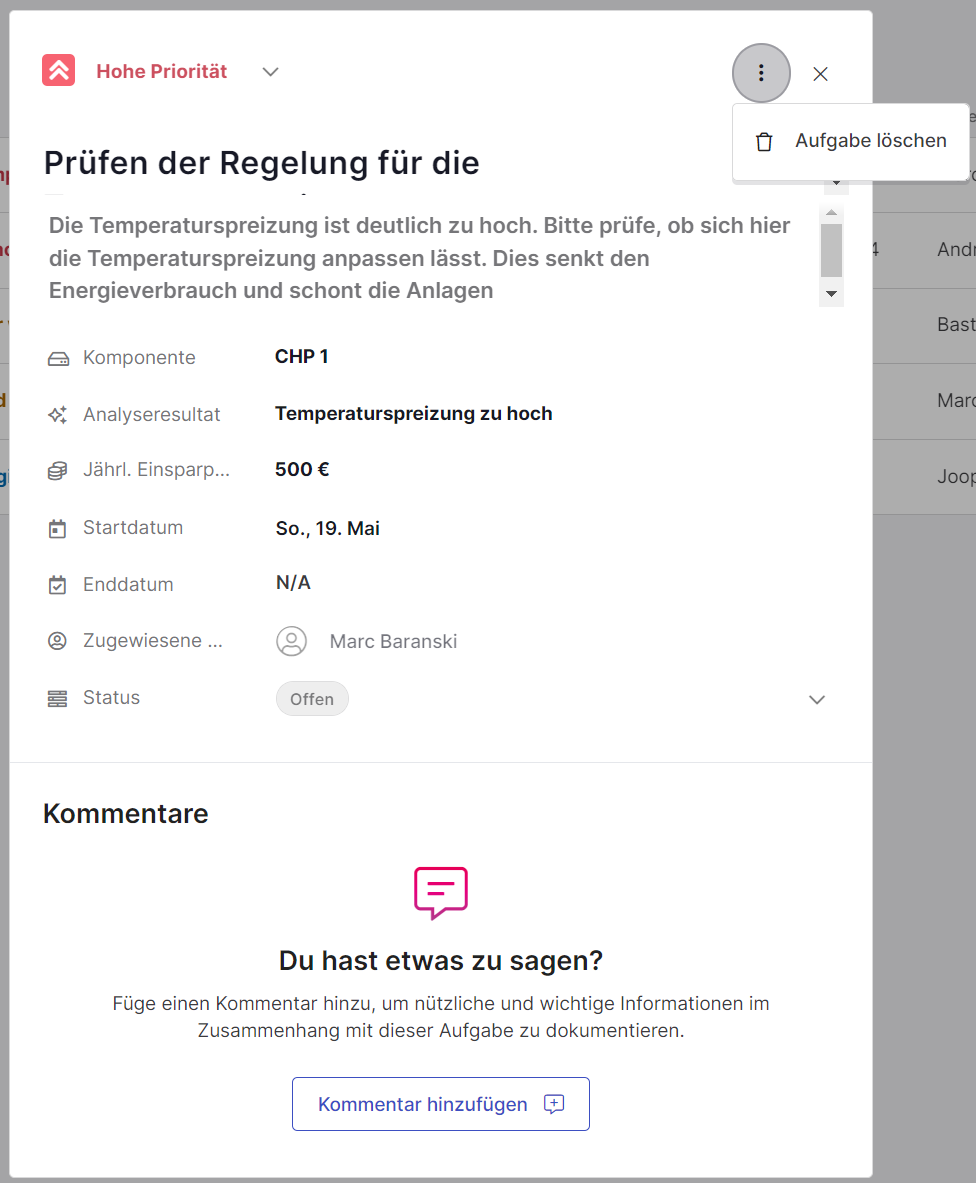
Abbildung 4: Löschen einer Aufgabe
Nach einem Klick auf “Aufgabe löschen” öffnet sich ein Fenster, in welchem die Löschung der Aufgabe bestätigt werden muss. Nach einer Bestätigung wird die Aufgabe aus der Liste entfernt und kann nicht mehr angezeigt werden. Sowohl Firmen- als auch Projektadministratoren können Aufgaben löschen.
Kommentare
Um Informationen und Diskussionen, aber auch Anweisungen protokollieren zu, können Kommentare zu den erstellten Tickets hinzugefügt werden. Sofern noch keine Kommentare vorhanden sind, kann ein initialer Kommentar über den Klick auf die Schaltfläche “Kommentar hinzufügen” erstellt werden.
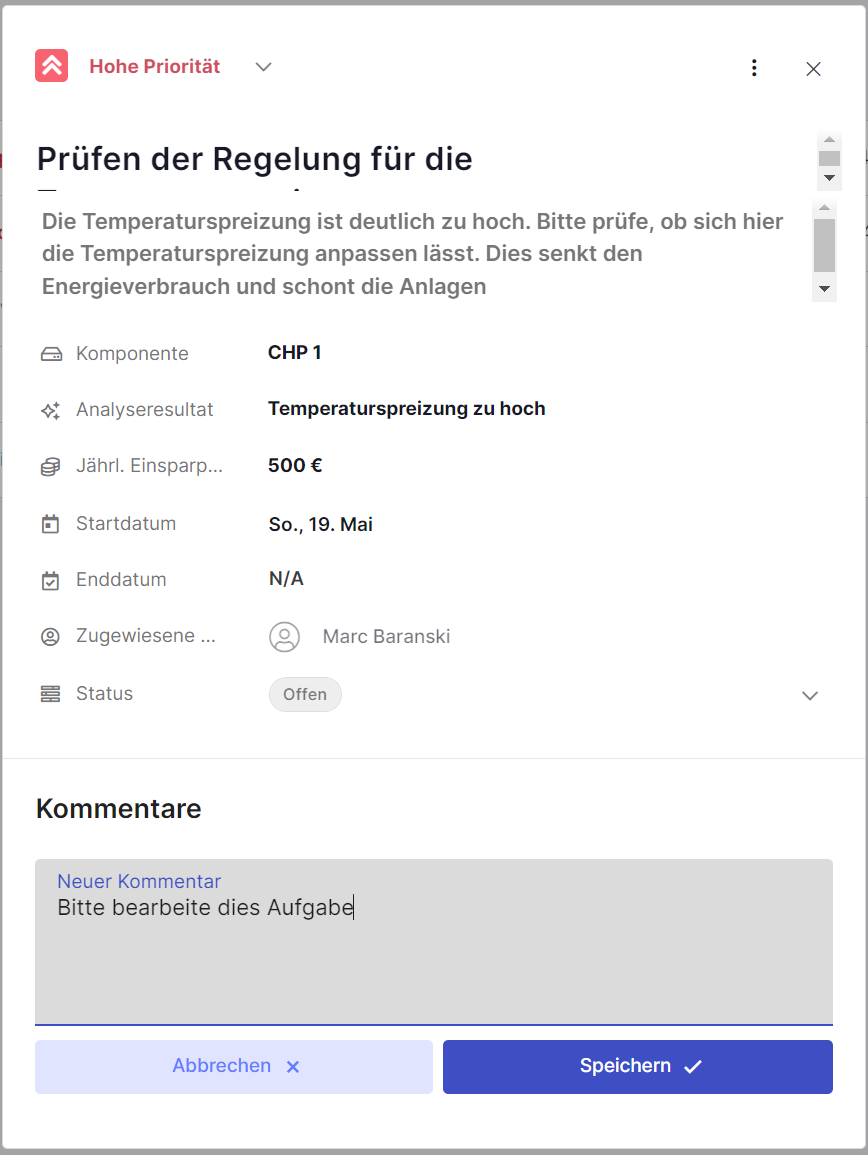
Abbildung 5: Neuen Kommentar hinzufügen
Sind bereits Kommentare vorhanden, können weitere Kommentare über den Plus-Button rechts neben der Überschrift “Kommentare” hinzugefügt werden. Die Kommentare werden in chronologischer Reihenfolge angezeigt, der letzte Kommentar befindet sich immer oben in der Auflistung.